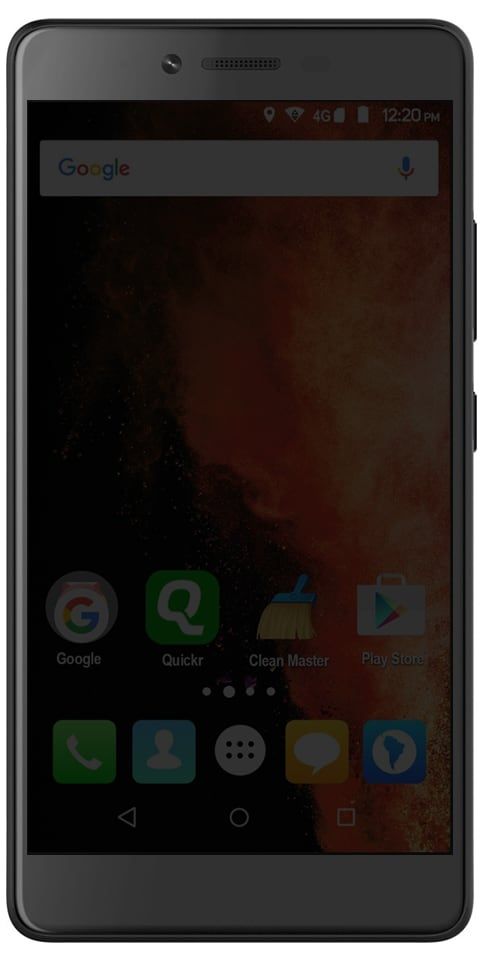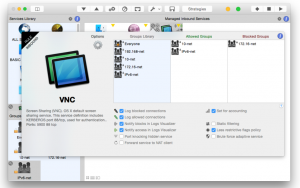Giải pháp khi iPhone, iPad hoặc iPod Touch WiFi không hoạt động hoặc không kết nối
Ngày nay chúng ta phụ thuộc lớn vào mạng dữ liệu di động và WiFi. Nhờ chúng, chúng tôi truy cập Internet từ iPhone của mình và khi chúng bị lỗi thì đó là một vấn đề rất lớn.
Trong trường hợp mạng dữ liệu, bạn không thể làm được gì nhiều, vì theo nguyên tắc chung, lỗi thuộc về phía nhà điều hành điện thoại và họ là người phải giải quyết nó càng sớm càng tốt để bạn có thể tiếp tục sử dụng dịch vụ chúng tôi đã ký hợp đồng.

Với mạng WiFi, điều nói trên cũng xảy ra, nhưng cũng có một loạt các vấn đề cấu hình khác có thể xảy ra trong thiết bị hoặc bộ định tuyến của chúng tôi mà chúng tôi có thể dễ dàng giải quyết trong nhiều trường hợp. Trong những dòng tiếp theo, chúng tôi muốn nói về các sự cố phổ biến nhất khiến WiFi của iPhone, iPad hoặc iPod Touch không hoạt động và các giải pháp cho những vấn đề này.
Như tôi đã nói, vấn đề WiFi trên iPhone thường là vấn đề cấu hình, tức là vấn đề phần mềm. Theo một cách nào đó, đây là điều may mắn, vì bản thân chúng ta có thể cố gắng giải quyết chúng mà không cần phải nhờ đến bên thứ ba như sẽ xảy ra trong trường hợp lỗi phần cứng (điều này cũng có thể xảy ra nhưng ít phổ biến hơn nhiều).
trò chơi android pirate bay
Phải làm gì khi iPhone của bạn không kết nối với WiFi
Các sự cố WiFi thông thường của thiết bị iOS chậm hoặc không kết nối trực tiếp với Internet . Trong cả hai trường hợp, các giải pháp khả thi thường giống nhau:
Tắt và bật WiFi của thiết bị
Thủ thuật bật và tắt cũ cũng có ở đây. Đó là điều đầu tiên cần thử khi WiFi chậm hoặc không hoạt động trực tiếp: tắt và bật WiFi trên thiết bị . Đối với điều này, lời khuyên tốt nhất là truy cập Cài đặt - Wifi và trượt Wifi chuyển sang tắt và sau đó bật lại.
Bằng cách đơn giản này, có thể một số vấn đề kết nối đã được giải quyết và như bạn có thể thấy, bạn sẽ không mất quá vài giây; vì vậy không hại gì khi thử nếu điều này giải quyết được vấn đề.
Khởi động lại iPhone
Trong một số trường hợp, phần mềm điều khiển kết nối Wi-Fi của iPhone bị lỗi và có thể cần phải khởi động lại các quy trình nhất định . Vì iOS không cho phép chúng tôi kiểm soát các quy trình riêng lẻ, điều duy nhất bạn có thể làm làđể khởi động lại hoàn toàn iDevice.
Sau khi khởi động lại, kết nối không dây sẽ trở lại hoạt động bình thường, ít nhất nếu đó là sự cố do lỗi phần mềm.
Xóa mạng WiFi và định cấu hình lại nó
Đây thường là giải pháp dứt điểm cho các vấn đề kết nối Wi-Fi chậm . Nói chung, lỗi này là do thay đổi cấu hình của bộ định tuyến hoặc điểm phát sóng Wi-Fi và do đó xóa nó và cấu hình lại nó trong thiết bị không thể kết nối sẽ giải quyết được sự cố.
Để làm điều này, bạn phải truy cập Cài đặt -Wi-Fi vàchạm vào biểu tượng màu xanh lam với Tôi xuất hiện bên cạnh tên của mạng. Khi ở bên trong cài đặt mạng, hãy nhấn vào Bỏ qua mạng này . Sau khi làm điều này kết nối trở lại mạng (bạn sẽ phải nhập lại mật khẩu) và kiểm tra xem lỗi đã được giải quyết chưa.
Gia hạn hợp đồng thuê DHCP
Trong một số trường hợp hiếm hoi, bạn có thể được kết nối với mạng trong đó máy chủ DHCP đã không chỉ định chính xác địa chỉ IP cho bạn hoặc đã cấp cho bạn một bản sao (một bản đang sử dụng thiết bị khác, điều này có thể xảy ra trong mạng có nhiều thiết bị được kết nối và máy chủ DHCP không đủ mạnh để quản lý mạng đó).
Để giải quyết vấn đề này, bạn có thể đi đến Cài đặt - Wifi , chạm vào biểu tượng màu xanh lam có Tôi và sau đó chạm vào Gia hạn nhượng bộ . Mạng sẽ chỉ định cho bạn một IP mới và nếu mọi thứ suôn sẻ, bạn có thể sử dụng mạng WiFi mà không gặp sự cố.
Đặt lại Cài đặt mạng
Truy cập Cài đặt - chung -Đặt lại vàchọn tùy chọn Đặt lại Cài đặt mạng . Bằng cách làm điều này tất cả cấu hình liên quan đến mạng WiFi và dữ liệu di động của thiết bị sẽ bị xóa và khôi phục về trạng thái mặc định của nó.
Điều này có thể giải quyết một số vấn đề của mạng WiFi, nhưng nó cũng có nghĩa là sau khi khôi phục, bạn sẽ phải cấu hình lại tất cả các cài đặt theo cách thủ công.
Khôi phục iPhone, iPad hoặc iPod Touch về trạng thái xuất xưởng
Lựa chọn cuối cùng trước khi nghĩ đến lỗi phần cứng của thiết bị iOS là làmkhôi phục toàn bộ iDevice. Làm điều này giả sử loại bỏ tất cả dữ liệu, ứng dụng và cấu hình của thiết bị , vì vậy bạn nên thử với các tùy chọn trước đó trước khi nhập giá trị tùy chọn này.
Tất nhiên, nếu cuối cùng bạn cần phải phục hồi toàn bộ máy tínhĐừng quên tạo một bản sao lưu đầy đủ trước khi sử dụng iTunes hoặc iCloudđể giữ an toàn cho tất cả dữ liệu thiết bị.
Đây là những các giải pháp phổ biến nhất cho các sự cố kết nối WiFi có thể phát sinh trên iPhone, iPad hoặc iPod Touch.
Cũng thấy: Cách đổi tên thành Apple AirPods từ iPhone hoặc iPad
Bạn có quan tâm đến những thứ khác như thế này, sau đó truy cập blog của chúng tôi tại AppleForCast . Vui lòng để lại bình luận bên dưới về trải nghiệm của bạn với chúng tôi và bài viết này có hữu ích hay không, chúng tôi đảm bảo sẽ trả lời bạn nhanh nhất có thể.